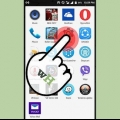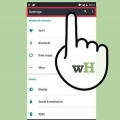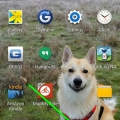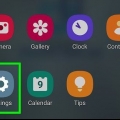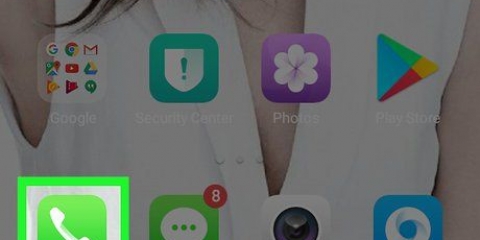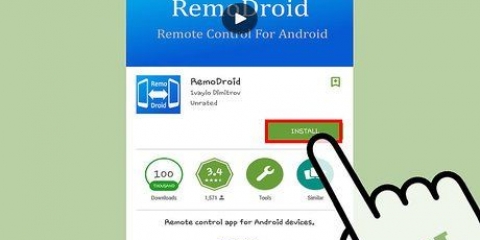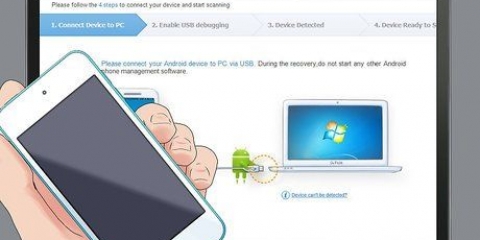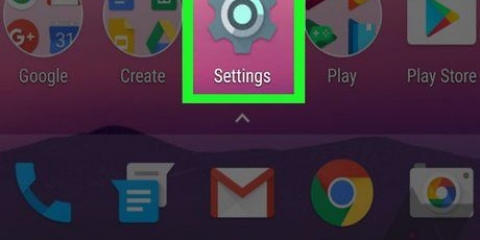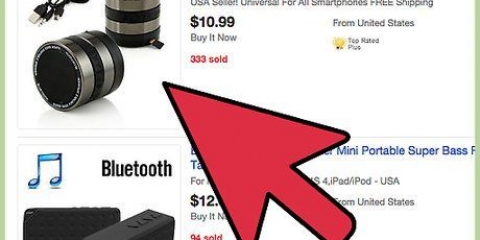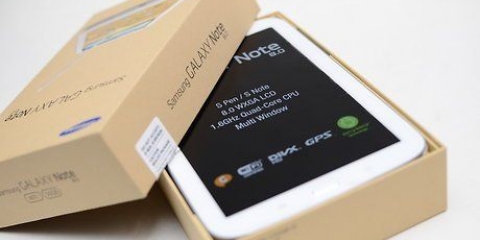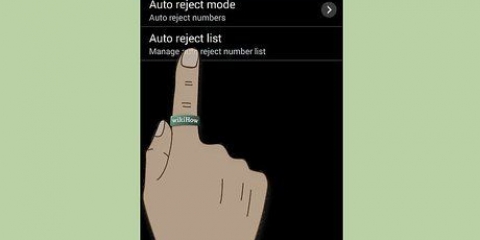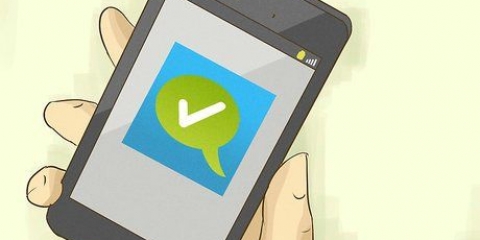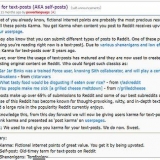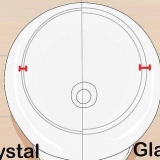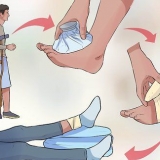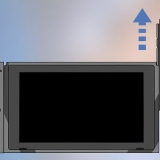Toque el botón Aplicaciones recientes en la parte inferior de la pantalla. Deslice hacia la derecha la aplicación que desea cerrar. Presione Información de la aplicación, seleccione Forzar salida y presione OK para confirmar. Vaya a Configuración, seleccione Aplicaciones o Aplicaciones y presione el menú En ejecución. Seleccione la aplicación que desea cerrar y presione Detener o Forzar salida.






Reducir el consumo de batería en un android
Contenido
Gestionar el consumo de batería de tu Android puede ser bastante complicado. A veces tienes la idea de que también podrías dejar la cosa enchufada. Pero espera, un Android no debería ser un celular? Afortunadamente, puede tomar medidas para volver a convertir su teléfono inmóvil en un teléfono celular, como debe ser.
Pasos
Método 1 de 4: ajustar la conectividad

1. Apague las conexiones manualmente cuando no las esté usando. Mantiene WiFi, Bluetooth y GPS apagados. Solo enciéndelos cuando los estés usando, porque si los mantienes encendidos, agotan la batería.
- Para deshabilitar todas las conexiones, puede cambiar al modo Avión. Para hacer esto, mantenga presionado el botón de encendido hasta que aparezca un menú. Toque Modo avión para apagar todas las conexiones inalámbricas en su teléfono. Para habilitar solo Wi-Fi pero no datos móviles en modo avión, toque Menú, Configuración, luego Inalámbrico y redes. Marque Wi-Fi.

2. Usa una aplicación para administrar tus conexiones. Instale una aplicación como NetBlocker, que le permitirá encender y apagar su conexión a Internet, en lugar de mantener su teléfono conectado a Internet todo el tiempo.
Las aplicaciones como NetBlocker le permiten ver la configuración de conectividad de todas sus aplicaciones. Para cada aplicación, puede elegir cerrarla desde Wi-Fi, datos móviles o ambos.

3. Reduzca la frecuencia de escaneo o actualización de sus servicios. Configure los servicios de mensajería que utiliza, como Facebook, correo electrónico y Twitter para escanear o actualizar `manualmente`. De esta manera, no recibe actualizaciones en la línea de montaje, lo que ahorra energía y también puede servir como un descanso refrescante de la conectividad perpetua.
Para ajustar la frecuencia de actualización, vaya a la bandeja de entrada de su correo electrónico. Toque Menú, Configuración y luego Configuración de la cuenta. Elija su cuenta, luego presione la configuración de sincronización seguida por el cronograma de sincronización. Ajusta tu horario aquí.

4. Usar el modo de ahorro de batería. Algunos Android, como el Galaxy S5 y HTC One (M8), incluso tienen modos de ahorro de batería `Ultra` o `Extreme`. Estos modos limitan su teléfono inteligente a las actividades más básicas, como mensajes de texto, llamadas, navegación web y Facebook.
Para en Android 5.0 para usar el modo de ahorro de batería, presione Configuración y luego Batería, donde verá la opción `Ahorro de batería`. Aquí puede habilitar o habilitar el modo de ahorro de batería si su teléfono todavía tiene un 15% o un 5% de carga, por ejemplo.
Método 2 de 4: mantener a raya a los consumidores de energía

1. Usa un tono de llamada corto. Los tonos de llamada largos para llamadas telefónicas y mensajes consumen mucha energía. Usa menos energía al usar tonos cortos o ningún tono cuando Android te notifica que está llegando un mensaje.
- Los tonos de llamada predeterminados varían según el dispositivo, pero se pueden personalizar fácilmente. Para cambiar su tono de llamada, vaya a Aplicaciones, Configuración, Personalizar y Sonido. Allí, elija un tono de llamada, toque Agregar y Aceptar. También mire Configuración, Dispositivo, Sonido para ver si todavía tiene sonidos o tonos de llamada activos allí.

2. Configura tu teléfono para que vibre. También puede configurar su teléfono para que vibre en lugar de un tono de llamada. Configurar para vibrar en la configuración de notificaciones.

3. Use solo aquellas aplicaciones de Internet que realmente usa. No se suscriba a fuentes innecesarias, alertas por correo electrónico, boletines, etc. También asegúrese de que el período de notificación para las aplicaciones de Internet sea óptimo.

4. Cerrar aplicaciones no utilizadas. Tu Android puede estar ejecutando programas en segundo plano que ni siquiera conoces. Puede deshabilitar programas adicionales sin dañar su teléfono. Hay tres formas sencillas de cerrar una aplicación:

5. Pruebe diferentes configuraciones. Si no está seguro de si una configuración está agotando su batería más rápido, intente un ajuste a la vez. Carga completamente tu batería. Por ejemplo, intente simplemente cambiar la configuración de brillo. Vea cuánto afecta eso a la velocidad a la que se agota la batería en el transcurso del día.
Método 3 de 4: Mejorar la eficiencia de la pantalla

1. Ajustar la configuración de brillo de la pantalla. Es posible que no vea mucha diferencia una vez que sus ojos se ajusten, pero un cambio en el brillo de la pantalla puede afectar significativamente la duración de la batería.
- En Android, presione el botón Menú.
- Seleccione de las opciones enumeradas Configuración del sistema.
- Haga clic en la opción Mostrar en Configuración.
- Seleccione la opción Brillo de la lista en la nueva pantalla.
- Desmarque la opción Automático. Ahora puede ajustar la configuración de brillo de su Android, lo que significa que, si lo configura más bajo, puede ahorrar mucha energía.
- Mueva el control deslizante hacia la izquierda o hacia la derecha con el dedo para aumentar o disminuir el brillo.

2. Pruebe el brillo automático. Como alternativa a ajustar tú mismo el brillo de tu pantalla, también puedes dejar que Android lo haga automáticamente. Presione Brillo automático para transferir la configuración de brillo a su Android, lo que hace en función de la cantidad de luz ambiental. Es posible que esto no le ahorre tanta energía como mantener el brillo constantemente bajo, pero ciertamente ahorra energía en comparación con tener una pantalla muy brillante de forma permanente.

3. Cambia tu fondo de pantalla. Algunos fondos de pantalla `vivos` son animados o interactivos y, por lo tanto, consumen mucha energía. Si está utilizando un fondo de pantalla en vivo, asegúrese de que sea realmente bueno, uno que no consuma toda su memoria y poder.
Para cambiar su fondo de pantalla, seleccione Menú y luego Fondo de pantalla o, si está en el cajón de la aplicación, seleccione Galería. Encuentra la imagen que quieres usar y selecciona la parte que te gusta con el rectángulo.
Método 4 de 4: optimizar la batería

1. Usar una batería ampliada. Considere comprar una batería más grande o una caja de batería. Este último actúa como una cubierta y como una batería ampliada, lo que le permite duplicar la vida útil de la batería.

2. Preste atención a la fuerza de su señal. Si estás en algún lugar con una señal débil y, por lo tanto, tienes pocas barras, tu teléfono dedicará más energía a buscar señal y realizar tareas. Trate de retrasar el uso serio de datos en áreas con poca cobertura. En estos momentos, será mejor que cambies al modo Avión.
Para cambiar al modo Avión, mantenga presionado el botón de encendido hasta que aparezca un menú y seleccione Modo avión, que deshabilitará todas las conexiones inalámbricas en su teléfono. Para habilitar solo Wi-Fi pero no datos móviles en modo avión, toque Menú, Configuración, luego Inalámbrico y redes. Marque Wi-Fi.

3. Prueba tu batería. Si nada funciona, verifique la batería, ya que es posible que deba reemplazarse. Si tiene una batería de repuesto o puede pedirle prestada una a un amigo, pruébela para ver si dura más. Si no tiene otra batería o si tiene problemas para cambiar la batería de su teléfono, vaya a una tienda de teléfonos u operador. Podría valer la pena averiguar si su batería es el problema.
Artículos sobre el tema. "Reducir el consumo de batería en un android"
Оцените, пожалуйста статью
Similar
Popular